Turinys
Šiame straipsnyje sužinosite, kaip Nustatykite diapazoną ląstelių, eilučių ir stulpelių VBA "Excel".
Atsisiųsti darbo knygą
Nemokamą "Excel" pratybų sąsiuvinį galite atsisiųsti iš čia.
Nustatyti diapazoną VBA.xlsm
VBA diapazono objektas
Svetainė Diapazonas objektas, esantis VBA gali būti viena ląstelė, kelios ląstelės, eilutės, stulpeliai "Excel" darbalapyje.
Hierarchija Diapazonas objektas yra toks, kaip nurodyta toliau.
Paraiška> Sąsiuvinis> Darbalapis> Diapazonas
Taip turėtumėte deklaruoti Diapazonas objektas, esantis VBA .

7 pavyzdžiai, kaip nustatyti diapazoną "VBA Excel" programoje
Šiame skyriuje bus aptarta, kaip nustatyti diapazoną vienoje ląstelėje, keliose ląstelėse, vienoje eilutėje, keliose eilutėse, viename stulpelyje, keliuose stulpeliuose ir nustatyti diapazoną per komandų mygtuką VBA "Excel".
1. Nustatykite diapazoną vienoje ląstelėje VBA
Čia pamatysime, kaip Nustatykite diapazoną į atskira ląstelė su VBA .
Žingsniai:
- Paspauskite Alt + F11 klaviatūroje arba eikite į skirtuką Programuotojas -> "Visual Basic atidaryti "Visual Basic" redaktorius .

- Iššokančiame kodo lange meniu juostoje spustelėkite Insert -> Modulis .

- Nukopijuokite šį kodą ir įklijuokite jį į kodo langą.
Sub RangeOneCell() Range("B2").Value = "Hello World" End Sub Čia,
B2 = ląstelę, kurioje norime nustatyti reikšmę. Galite nustatyti bet kokį jums reikalingą ląstelės nuorodos numerį.
Dabar jūsų kodas paruoštas paleisti.
- Paspauskite F5 klaviatūroje arba meniu juostoje pasirinkite Run -> Run Sub/UserForm Taip pat galite tiesiog spustelėti maža piktograma "Play submeniu juostoje, kad paleistumėte makrokomandą.

Ląstelė B2 dabar yra reikšmė " Sveikas pasauli ".
Skaityti daugiau: VBA kiekvienam "Excel" diapazono langeliui
2. Nustatyti diapazoną keliose ląstelėse VBA
Čia pamatysime, kaip Nustatykite diapazoną svetainėje kelios ląstelės su VBA .
Žingsniai:
- Kaip ir anksčiau, atidarykite "Visual Basic" redaktorius iš Kūrėjas skirtukas ir Įdėkite a Modulis kodo lange.
- Kodo lange nukopijuokite ir įklijuokite šį kodą.
Sub RangeCells() Range("A1:D5").Value = "Hello!" End Sub Dabar jūsų kodas paruoštas paleisti.
- Paleisti makrokomandą ir visas ląsteles iš A1 į D5 dabar laikykite " Sveiki! "

3. Nustatykite diapazoną vienoje eilutėje VBA programoje
Čia pamatysime, kaip Nustatykite diapazoną į viena eilutė su VBA .
Žingsniai:
- Kaip ir anksčiau, atidarykite "Visual Basic" redaktorius iš Kūrėjas skirtukas ir Įdėkite a Modulis kodo lange.
- Kodo lange nukopijuokite ir įklijuokite šį kodą.
Sub RangeRows() Dim iRow As Range Set iRow = Range("A1:D5") iRow.Rows(3).Value = "Hello!" End Sub Dabar jūsų kodas paruoštas paleisti.
- Paleisti makrokomandą ir tik 3. eilutę iš visų eilučių iš A1 į D5 dabar laikykite " Sveiki! "

- Rows(3).Value kodas suteikė prieigą prie 3. konkretaus diapazono eilutė A1:D5 .
4. Kelių eilučių diapazono nustatymas VBA
Čia pamatysime, kaip Nustatykite diapazoną svetainėje kelios eilutės su VBA .
Žingsniai:
- Kaip ir anksčiau, atidarykite "Visual Basic" redaktorius iš Kūrėjas skirtukas ir Įdėkite a Modulis kodo lange.
- Kodo lange nukopijuokite ir įklijuokite šį kodą.
Sub RangeRows() Dim iRow As Range Set iRow = Range("A1:D5") iRow.Rows(1).Value = "Hello!" iRow.Rows(3).Value = "Hello!" iRow.Rows(5).Value = "Hello!" End Sub Dabar jūsų kodas paruoštas paleisti.
- Paleisti makro ir 1. , 3. ir 5. eilučių iš visų eilučių iš A1 į D5 dabar laikykite " Sveiki! "

Panašūs skaitiniai:
- Kaip pasirinkti diapazoną pagal langelio vertę VBA (7 būdai)
- VBA objekto diapazono naudojimas "Excel" programoje (5 savybės)
- Kaip naudoti VBA diapazono poslinkį (11 būdų)
- VBA diapazonas su kintamu eilučių numeriu "Excel" programoje (4 pavyzdžiai)
5. Nustatyti diapazoną viename stulpelyje VBA
Čia pamatysime, kaip Nustatykite diapazoną į vienas stulpelis su VBA .
Žingsniai:
- Kaip ir anksčiau, atidarykite "Visual Basic" redaktorius iš Kūrėjas skirtukas ir Įdėkite a Modulis kodo lange.
- Kodo lange nukopijuokite ir įklijuokite šį kodą.
Sub RangeColumns() Dim iCol As Range Set iCol = Range("A1:D5") iCol.Columns(2).Value = "Hello!" End Sub Dabar jūsų kodas paruoštas paleisti.
- Paleisti makrokomandą ir tik 2. stulpelį iš visų stulpelių iš A1 į D5 dabar laikykite " Sveiki! "

- iCol.Columns(2).Value kodas suteikė prieigą prie 2. konkretaus diapazono stulpelis A1:D5 .
6. Kelių stulpelių diapazono nustatymas VBA
Čia pamatysime, kaip Nustatykite diapazoną svetainėje keli stulpeliai su VBA .
Žingsniai:
- Kaip ir anksčiau, atidarykite "Visual Basic" redaktorius iš Kūrėjas skirtukas ir Įdėkite a Modulis kodo lange.
- Kodo lange nukopijuokite ir įklijuokite šį kodą.
Sub RangeColumns() Dim iCol As Range Set iCol = Range("A1:D5") iCol.Columns(2).Value = "Hello!" iCol.Columns(4).Value = "Hello!" End Sub Dabar jūsų kodas paruoštas paleisti.
- Paleisti makro ir 2. ir 4. stulpelius iš A1 į D5 dabar laikykite " Sveiki! "

7. Nustatyti diapazoną per VBA komandos mygtuką
Čia sužinosime, kaip Nustatykite diapazoną naudojant Komandos mygtukas svetainėje VBA .
Žingsniai:
- Eikite į Kūrėjas -> Įterpti -> Komandos mygtukas .
- Įsitikinkite, kad turite Dizaino režimas įjungtas.
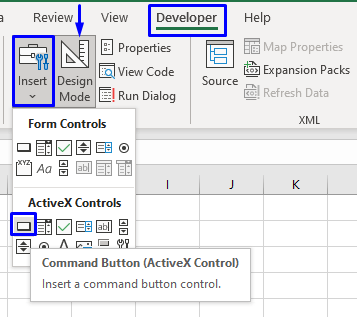
- Drag aplink Komandos mygtukas lape.
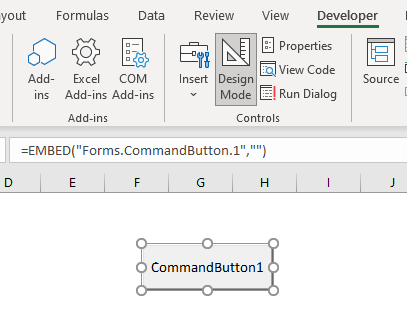
- Dukart spustelėkite paspauskite mygtuką ir pateksite į kodo langą, automatiškai sugeneruotą su VBA paprocedūros kodas .

- Sub viduje įrašykite savo kodą ir Išsaugoti.

- Grįžkite į dominančią darbo lentelę ir spustelėkite Komandos mygtukas . Rezultatas, pagrįstas jūsų kodu, bus rodomas darbalapyje.

VBA Set Range privalumai
- Jį labai lengva įdiegti.
- Argumentai, esantys viduje Diapazonas objektas nėra fiksuotas, todėl argumento reikšmes galime keisti pagal savo poreikius.
- Kaip argumentus galima perduoti daugiau nei 1 reikšmę.
Dalykai, kuriuos reikia prisiminti
- LĄSTELĖS savybės VBA taip pat galima naudoti nustatant Diapazonas svetainėje VBA .
- Objekto kintamieji turėtų būti nustatomi kaip objekto nuoroda pagal SET
Išvada
Šiame straipsnyje buvo parodyta, kaip nustatyti "Excel" diapazoną VBA makrokomandos. Tikiuosi, kad šis straipsnis jums buvo labai naudingas. Drąsiai užduokite bet kokius su šia tema susijusius klausimus.

